【iOS 9】iPhoneとiPadのメモの使用方法(その 3:メモを操作する方法 2)

まいど、酔いどれ( @yoidoreo )です。
パワフルに進化した「メモ.app」
MacのOS X El Capitan,iOSデバイスのiOS 9になってパワフルなアプリケーションとして進化しました
これまでのちょっとしたメモを書き留めていただけでなく、リストをチェックリストに替えたり、写真・Safari・マップなどのアプリケーションから共有ボタンをクリックするだけで写真、リンク、位置情報などをメモに追加出来るようになりました
メモに追加した添付ファイルはシンプルなビューに整理され見ることが出来ます、iCloudですべてのデバイスを同期することで常に最新の情報に保たれるようになりました
こんなに、機能が追加されて使いやすくなったメモを使い倒したいものです
添付ファイルを表示する方法
- メモ一覧で左下のサムネイルボタンをタップします
- サムネイルビューが表示されます
- 画像をPopすると画像が大きく表示され確認できます
- 画像をタップすると「メモへの移動」が表示されます
- タップするとメモに移動します
- 画像をPeek + 上にスワイプすると「メモへの移動」と「共有」が表示されます
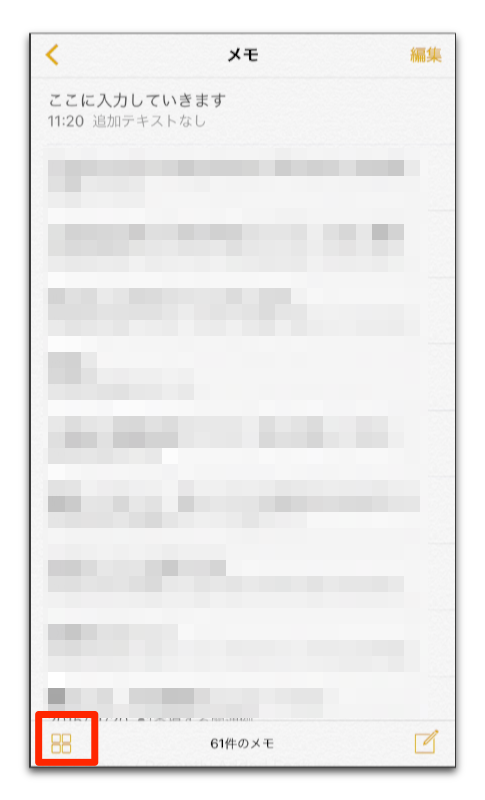
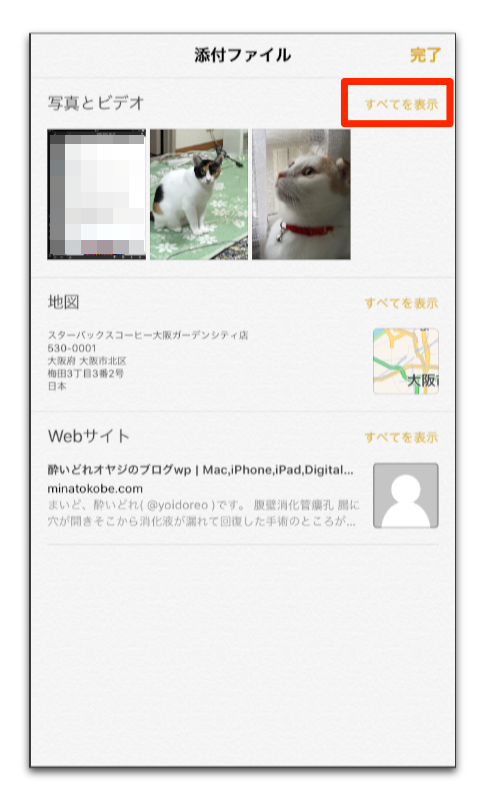
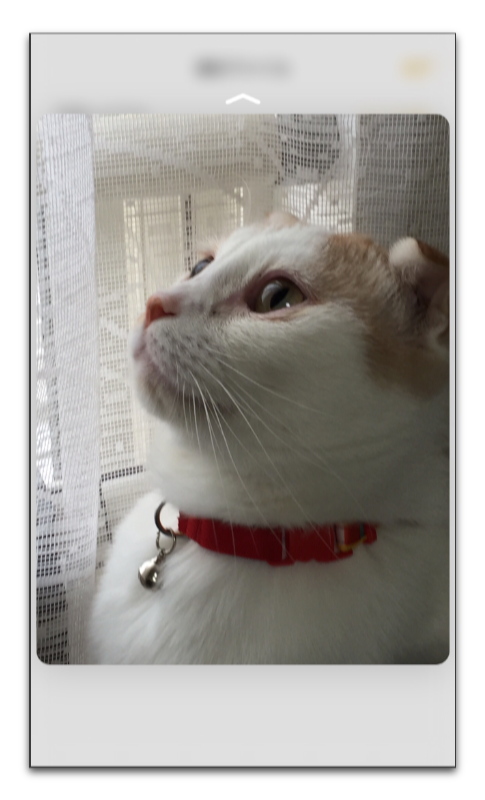

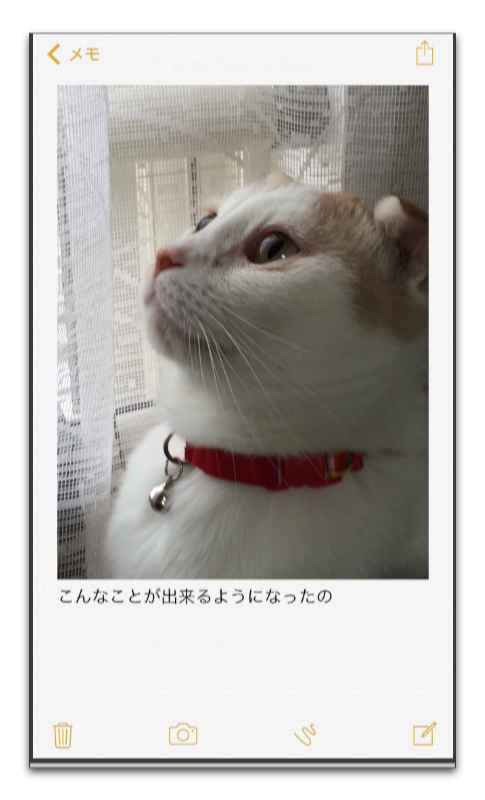
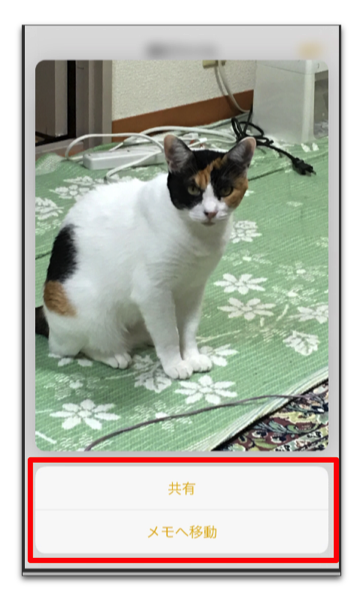
メモを共有する方法
- メモを表示し右上の「共有ボタン」をタップします

- メールアプリなどと共有することが出来ます
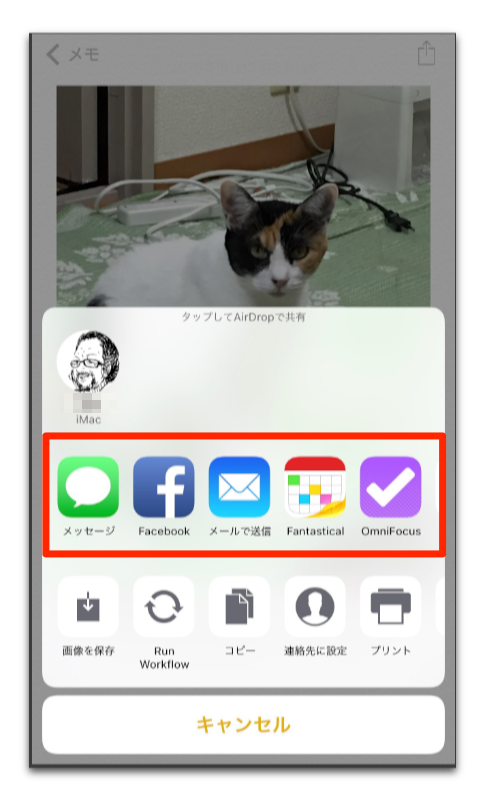

LEAVE A REPLY